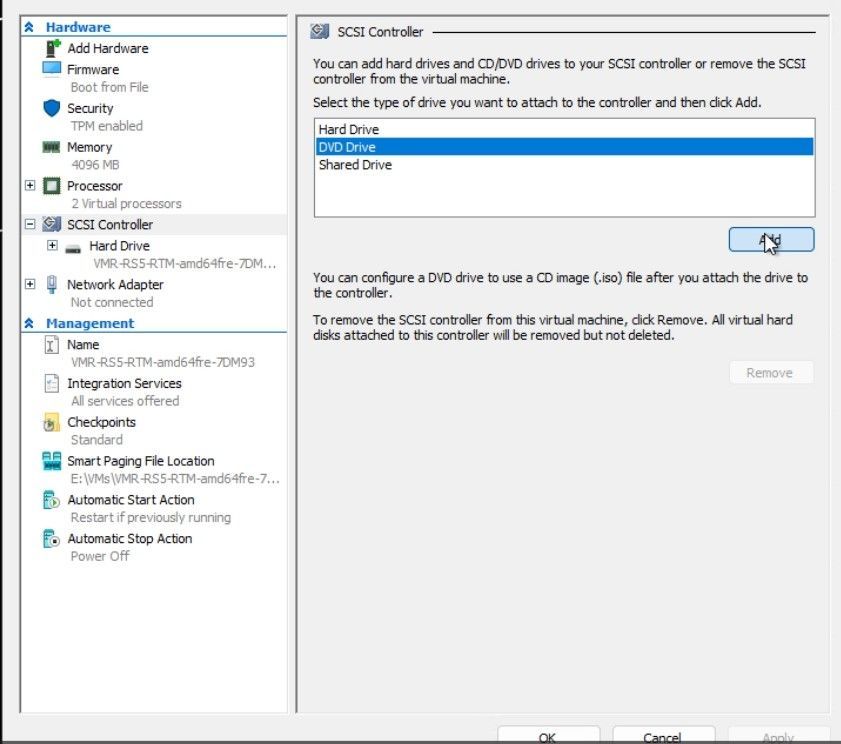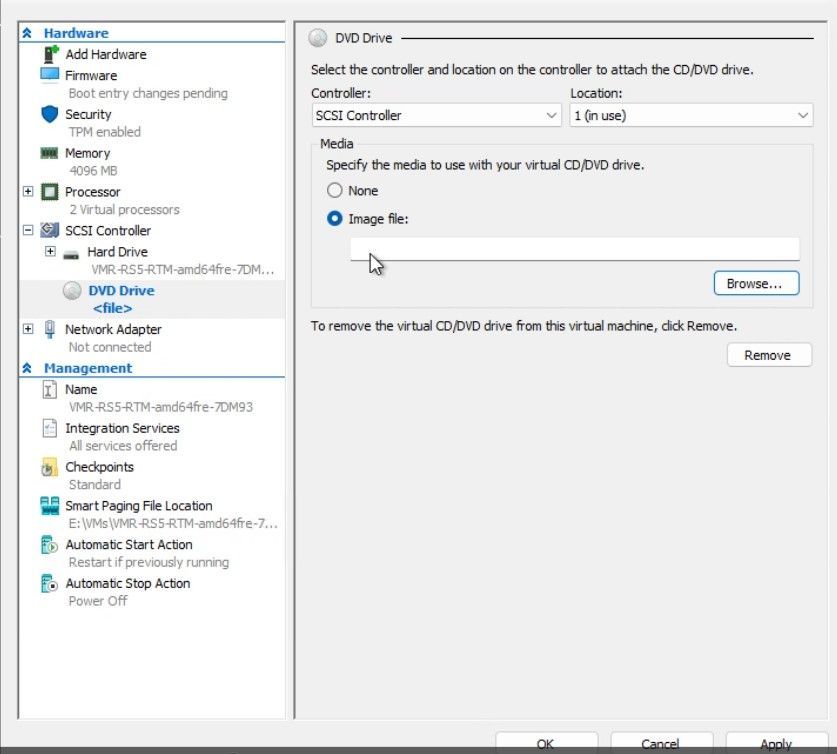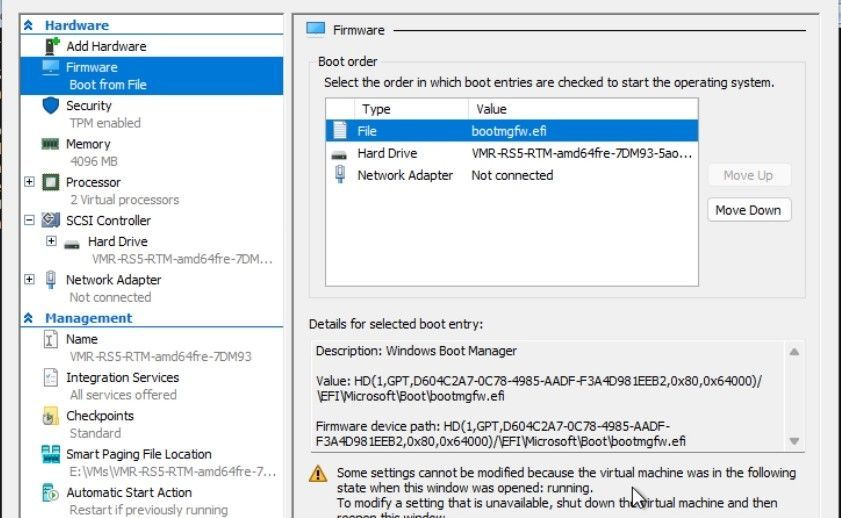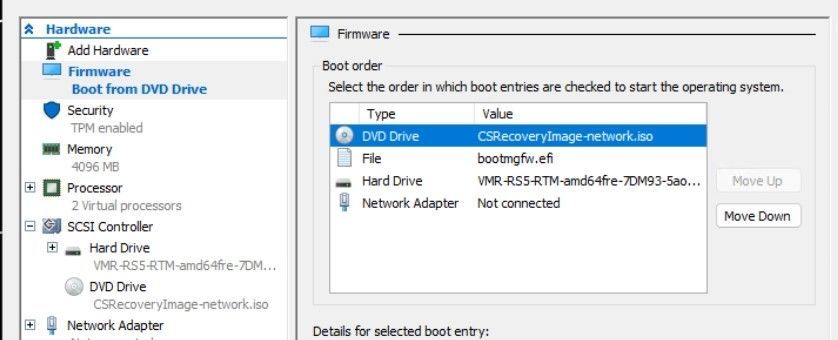Shrnutí
V návaznosti na problém s agentem CrowdStrike Falcon, který má dopad na klienty a servery Windows, jsme vydali aktualizovaný nástroj pro obnovení se dvěma možnostmi opravy, který správcům IT pomůže urychlit proces opravy. Nástroj automatizuje ruční kroky v KB5042421 (klient) a KB5042426 (server). Stáhněte podepsaný nástroj Microsoft Recovery Tool z webu Microsoft Download Center. Nástroj můžete použít k obnovení klientů, serverů a virtuálních počítačů s Windows Hyper-V.
Existují dvě možnosti opravy:
-
Obnovení z prostředí Windows PE: Tato možnost používá spouštěcí médium, které automatizuje opravu zařízení.
-
Obnovení z nouzového režimu: Tato možnost používá spouštěcí médium pro ovlivněná zařízení ke spuštění do nouzového režimu. Správce se pak může přihlásit pomocí účtu s oprávněními místního správce a spustit nápravné kroky.
Určení možnosti, která se má použít
Tato možnost pro rychlé obnovení z prostředí Windows PE přímo obnoví systémy a nevyžaduje oprávnění místního správce. Pokud zařízení používá nástroj BitLocker, možná budete muset ručně zadat obnovovací klíč nástroje BitLocker, abyste mohli opravit ovlivněný systém.
Pokud používáte řešení šifrování disků od jiné společnosti než Microsoft, přečtěte si pokyny od daného dodavatele. Měly by obsahovat možnosti obnovení jednotky, abyste mohli spustit skript nápravy z prostředí Windows PE.
Tato možnost obnovení z nouzového režimu může povolit obnovení na zařízeních s podporou bitlockeru bez nutnosti zadávání obnovovacích klíčů nástroje BitLocker. Potřebujete přístup k účtu s právy místního správce na zařízení.
Tuto možnost použijte pro zařízení v následujících situacích:
-
Používá pouze ochranu TPM.
-
Disk není šifrovaný.
-
Obnovovací klíč nástroje BitLocker je neznámý.
Pokud zařízení používá ochranu nástrojem BitLocker pomocí čipu TPM+PIN, bude uživatel muset zadat pin kód nebo použít obnovovací klíč nástroje BitLocker.
Pokud bitLocker není povolený, uživatel se musí přihlásit jenom pomocí účtu s oprávněními místního správce.
Pokud používáte řešení šifrování disků od jiné společnosti než Microsoft, přečtěte si pokyny od daného dodavatele. Měly by obsahovat možnosti obnovení jednotky, abyste mohli spustit skript nápravy z nouzového režimu.
Další důležité informace
I když je upřednostňovaná možnost USB, některá zařízení nemusí podporovat připojení USB. V těchto situacích si projděte část věnovanou použití prostředí PXE (Preboot Execution Environment) k obnovení.
Pokud se zařízení nemůže připojit k síti PXE a USB není možné, vyzkoušejte ruční postup v následujících článcích:
V opačném případě může být řešením opětovné vytvoření zařízení.
Pokud máte jakoukoli možnost obnovení, nejprve ji otestujte na více zařízeních, než ji použijete ve svém prostředí.
Vytvoření spouštěcího média
Požadavky na vytvoření spouštěcího média
-
64bitový klient windows s alespoň 8 GB volného místa, na kterém můžete spustit nástroj pro vytvoření spouštěcí jednotky USB.
-
Oprávnění správce v klientovi Windows z předpokladu č. 1.
-
Usb flash disk s minimální velikostí 1 GB a ne větší než 32 GB. Nástroj odstraní všechna existující data na této jednotce a automaticky je naformátuje na FAT32.
Pokyny k vytvoření spouštěcího média
Pokud chcete vytvořit médium pro obnovení, použijte v 64bitovém klientovi Windows v předpokladu č. 1 následující postup:
-
Stáhněte podepsaný nástroj Microsoft Recovery Tool z webu Microsoft Download Center.
-
Extrahujte skript PowerShellu ze staženého souboru.
-
Otevřete Windows PowerShell jako správce a spusťte následující skript: MsftRecoveryToolForCS.ps1
-
Nástroj stáhne a nainstaluje sadu Windows Assessment and Deployment Kit (Windows ADK). Dokončení tohoto procesu může trvat několik minut.
-
Zvolte jednu ze dvou možností pro obnovení ovlivněných zařízení: Prostředí Windows PE nebo nouzový režim.
-
Volitelně můžete vybrat adresář, který obsahuje soubory ovladačů pro import do bitové kopie pro obnovení. Pokud chcete tento krok přeskočit, doporučujeme vybrat N.
-
Nástroj rekurzivně importuje všechny soubory SYS a INI do zadaného adresáře.
-
Některá zařízení, například zařízení Surface, můžou vyžadovat další ovladače pro zadávání pomocí klávesnice.
-
-
Vyberte možnost pro vygenerování souboru ISO nebo usb disku.
-
Pokud zvolíte možnost USB:
-
Po zobrazení výzvy vložte usb flash disk a zadejte písmeno jednotky.
-
Jakmile nástroj dokončí vytváření USB flash disku, odeberte ho z klienta windows.
-
Pokyny k použití možnosti obnovení
Pokud jste v předchozích krocích vytvořili médium pro prostředí Windows PE, postupujte na ovlivněných zařízeních podle těchto pokynů.
Požadavky na použití spouštěcího média pro obnovení prostředí Windows PE
-
Možná budete potřebovat obnovovací klíč nástroje BitLocker pro každé zařízení s povoleným nástrojem BitLocker a ovlivněné.
-
Pokud dotčené zařízení používá ochranu čipem TPM+PIN a vy neznáte PIN kód zařízení, možná budete potřebovat obnovovací klíč.
-
Pokyny k použití spouštěcího média pro obnovení prostředí Windows PE
-
Vložte usb klíč do ovlivněného zařízení.
-
Zařízení restartujte.
-
Během restartování se stisknutím klávesy F12 dostanete do spouštěcí nabídky systému BIOS.
Poznámka: Některá zařízení můžou pro přístup ke spouštěcí nabídce systému BIOS používat jinou kombinaci kláves. Postupujte podle pokynů od výrobce pro dané zařízení.
-
V nabídce spuštění systému BIOS zvolte Boot from USB (Spustit z USB ) a pokračujte. Nástroj se spustí.
-
Pokud je nástroj BitLocker povolený, zobrazí se uživateli výzva k zadání obnovovacího klíče nástroje BitLocker. Při zadávání obnovovacího klíče nástroje BitLocker zahrňte pomlčky (-). Další informace o možnostech obnovovacího klíče najdete v tématu Kde hledat obnovovací klíč nástroje BitLocker.
Poznámka: V případě řešení šifrování zařízení od jiných výrobců postupujte podle kroků od dodavatele a získejte přístup k jednotce.
-
Pokud bitLocker není na zařízení povolený, můžete být stále vyzváni k zadání obnovovacího klíče nástroje BitLocker. Stisknutím klávesy Enter přeskočte a pokračujte.
-
-
Nástroj spustí nápravné kroky podle doporučení CrowdStrike.
-
Po dokončení vyjměte USB flash disk a restartujte zařízení normálně.
Pokud jste v předchozích krocích vytvořili médium pro nouzový režim, použijte na ovlivněných zařízeních tyto pokyny.
Požadavky na použití spouštěcího média pro obnovení v nouzovém režimu
-
Přístup k místnímu účtu správce
-
Pokud dotčené zařízení používá ochranu čipem TPM+ PIN nástrojem BitLocker a neznáte pin kód zařízení, možná budete potřebovat obnovovací klíč nástroje BitLocker.
Pokyny k použití spouštěcího média pro obnovení v nouzovém režimu
-
Vložte usb klíč do ovlivněného zařízení.
-
Zařízení restartujte.
-
Během restartování se stisknutím klávesy F12 dostanete do spouštěcí nabídky systému BIOS.
Poznámka: Některá zařízení můžou pro přístup ke spouštěcí nabídce systému BIOS používat jinou kombinaci kláves. Postupujte podle pokynů od výrobce pro dané zařízení.
-
V nabídce spuštění systému BIOS zvolte Boot from USB (Spustit z USB ) a pokračujte.
-
Nástroj se spustí a zobrazí se následující zpráva:Tento nástroj nakonfiguruje tento počítač tak, aby se spustil v nouzovém režimu. UPOZORNĚNÍ: V některých případech může být po spuštění nutné zadat obnovovací klíč nástroje BitLocker.
-
Pokračujte stisknutím libovolné klávesy. Zobrazí se následující zpráva:Počítač je nakonfigurovaný tak, aby se teď spouštěl do nouzového režimu.
-
Pokračujte stisknutím libovolné klávesy. Zařízení se restartuje do nouzového režimu.
-
Spusťte repair.cmd z kořenového adresáře jednotky média. Skript spustí nápravné kroky podle doporučení CrowdStrike.
-
Zobrazí se následující zpráva:Tento nástroj odebere ovlivněné soubory a obnoví normální konfiguraci spouštění. UPOZORNĚNÍ: V některých případech možná budete potřebovat obnovovací klíč nástroje BitLocker. UPOZORNĚNÍ: Tento skript musí být spuštěn na příkazovém řádku se zvýšenými oprávněními.
-
Pokračujte stisknutím libovolné klávesy. Skript se spustí a obnoví normální režim spouštění.
-
Po úspěšném dokončení nástroje se zobrazí následující zpráva:Úspěch. Systém se teď restartuje.
-
Pokračujte stisknutím libovolné klávesy. Zařízení se restartuje normálně.
Použití média pro obnovení na virtuálních počítačích Hyper-V
Médium pro obnovení můžete použít k nápravě ovlivněných virtuálních počítačů Hyper-V. Při vytváření spouštěcího média vyberte možnost pro vygenerování souboru ISO.
Poznámka: V případě virtuálních počítačů jiných než Hyper-V postupujte podle pokynů od dodavatele hypervisoru a použijte médium pro obnovení.
Pokyny k obnovení virtuálních počítačů Hyper-V
-
Na ovlivněném virtuálním počítači přidejte jednotku DVD v části Nastavení Hyper-V > řadiči SCSI.
-
Přejděte na soubor ISO pro obnovení a přidejte ho jako soubor image v části Nastavení technologie Hyper-V > řadič SCSI > jednotku DVD.
-
Poznamenejte si aktuální pořadí spouštění , abyste ho mohli později ručně obnovit. Následující obrázek je příkladem pořadí spouštění, které se může lišit od konfigurace vašeho virtuálního počítače.
-
Změňte pořadí spouštění tak, aby se jednotka DVD přesunula nahoru jako první spouštěcí položka.
-
Spusťte virtuální počítač a stisknutím libovolné klávesy pokračujte ve spouštění image ISO.
-
V závislosti na tom, jak jste médium pro obnovení vytvořili, použijte podle dalších kroků možnosti obnovení prostředí Windows PE nebo nouzového režimu .
-
Nastavte pořadí spouštění zpět na původní nastavení spouštění z nastavení Hyper-V virtuálního počítače.
-
Restartujte virtuální počítač normálně.
Použití technologie PXE k obnovení
U většiny zákazníků vám ostatní možnosti obnovení pomůžou obnovit vaše zařízení. Pokud ale zařízení nemůžou použít možnost obnovení z USB, například kvůli zásadám zabezpečení nebo dostupnosti portů, můžou správci IT k nápravě použít technologii PXE.
Chcete-li použít toto řešení, můžete použít image wim (Windows Imaging Format), kterou nástroj pro obnovení společnosti Microsoft vytvoří v existujícím prostředí PXE. Ovlivněná zařízení musí být ve stejné síťové podsíti jako stávající server PXE.
Alternativně můžete použít serverový přístup PXE popsaný níže. Tato možnost funguje nejlépe, když pro účely nápravy můžete snadno přesunout server PXE z podsítě do podsítě.
Požadavky na obnovení PXE
-
64bitové zařízení s Windows, které hostuje spouštěcí bitovou kopii. Toto zařízení se označuje jako server PXE.
-
Server PXE může běžet v libovolném podporovaném 64bitovém operačním systému Windows klienta.
-
Server PXE by měl mít přístup k internetu ke stažení nástroje Microsoft PXE z webu Stažení softwaru společnosti Microsoft. Můžete ho také zkopírovat na server PXE z jiného systému v síti.
-
Server PXE by měl mít vytvořená příchozí pravidla brány firewall pro porty UDP 67, 68, 69, 547 a 4011. Stažený nástroj PXE (MSFTPXEToolForCS.exe) aktualizuje nastavení brány Windows Firewall na serveru PXE. Pokud server PXE používá řešení brány firewall jiného typu než Microsoft, vytvořte pravidla podle jejich doporučení.
Poznámka: Tento skript nevyčistí pravidla brány firewall. Po dokončení nápravy byste tato pravidla firewallu měli odebrat. Pokud chcete tato pravidla z brány Windows Firewall odebrat, otevřete Windows PowerShell jako správce a spusťte následující příkaz: MSFTPXEInitToolForCS.ps1 vyčištění
-
Oprávnění správce ke spuštění nástroje PXE
-
Server PXE vyžaduje distribuovatelné součásti Microsoft Visual C++. Stáhněte a nainstalujte nejnovější verzi.
-
-
Ovlivněná zařízení s Windows by měla být ve stejné podsíti jako server PXE. Místo použití Wi-Fi sítě by měly být pevně připojené.
Konfigurace serveru PXE
-
Stáhněte si nástroj Microsoft PXE z webu Microsoft Download Center. Extrahujte obsah archivu zip do libovolného adresáře. Obsahuje všechny potřebné soubory.
-
Otevřete Windows PowerShell jako správce. Přejděte do adresáře, do kterého jste extrahovali soubory, a spusťte následující příkaz: MSFTPXEInitToolForCS.ps1
-
Skript vyhledá instalaci sady Windows ADK a prostředí Windows PE Add-On na serveru PXE. Pokud nejsou nainstalované, skript je nainstaluje. Pokud chcete pokračovat v instalaci, přečtěte si licenční podmínky a přijměte je.
-
Skript vygeneruje skripty nápravy a vytvoří platnou spouštěcí bitovou kopii.
-
V případě potřeby přijměte výzvu a zadejte cestu obsahující soubory ovladače. Soubory ovladačů můžou být vyžadovány pro klávesnice nebo velkokapacitní paměťová zařízení. Obecně platí, že nebudete muset přidávat ovladače. Pokud nepotřebujete žádné další soubory ovladačů, vyberte N.
-
Server PXE můžete nakonfigurovat tak, aby doručil výchozí image nápravy nebo image nouzového režimu. Zobrazí se následující výzvy:1. Problém můžete napravit spuštěním prostředí WinPE. Pokud je systémový disk šifrovaný nástrojem BitLocker, vyžaduje zadání obnovovacího klíče nástroje BitLocker. 2. Spusťte winPE konfigurace nouzového režimu a po přechodu do nouzového režimu spusťte příkaz pro opravu. U této možnosti je méně pravděpodobné, že bude vyžadovat obnovovací klíč nástroje BitLocker, pokud je systémový disk šifrovaný nástrojem BitLocker.
-
Skript vygeneruje požadované distribuční soubory a poskytne cestu, kam zkopíruje serverový nástroj PXE.
-
-
Pečlivě zkontrolujte požadavky na obnovení PXE, zejména distribuovatelné součásti Microsoft Visual C++.
-
V konzole PowerShellu jako správce přejděte do adresáře, do kterého se kopíruje serverový nástroj PXE, a spuštěním následujícího příkazu spusťte proces naslouchacího procesu: .\MSFTPXEToolForCS.exe
-
Neuvidíte další odpovědi, protože server PXE zpracovává připojení. Toto okno nezavírejte, protože tím zastavíte server PXE.
-
Průběh serveru PXE můžete sledovat v souboru MSFTPXEToolForCS.log ve stejném adresáři.
Poznámka: Pokud chcete spustit více serverů PXE pro různé podsítě, zkopírujte adresář pomocí serverového nástroje PXE a spusťte znovu kroky 3 & 4.
-
Další informace o technologii PXE
Obnovení ovlivněného zařízení pomocí technologie PXE
Ovlivněné zařízení musí být ve stejné podsíti jako server PXE. Pokud jsou zařízení v různých podsítích, nakonfigurujte v síťovém prostředí pomocné rutiny PROTOKOLU IP, které umožní zjišťování serveru PXE.
Pokud není ovlivněné zařízení nakonfigurované pro spouštění pomocí technologie PXE, postupujte takto:
-
Na ovlivněném zařízení přejděte do nabídky BIOS\UEFI .
-
Tato akce se u různých modelů a výrobců liší. Informace o konkrétní značkě a modelu zařízení najdete v dokumentaci od výrobce původního zařízení.
-
Mezi běžné možnosti přístupu k systému BIOS\UEFI patří stisknutí klávesy F2, F12, DEL nebo ESC během spouštěcí sekvence.
-
-
Ujistěte se, že je na zařízení povolené spouštění ze sítě . Další pokyny najdete v dokumentaci od výrobce zařízení.
-
Nakonfigurujte možnost spuštění ze sítě jako první prioritu spuštění.
-
Uložte nové nastavení. Restartujte zařízení, aby se nastavení použilo a spouštěla z technologie PXE.
Při spuštění PXE ovlivněného zařízení bude chování záviset na tom, jestli jste pro server PXE zvolili prostředí Windows PE nebo médium pro obnovení v nouzovém režimu.
Další informace o těchto možnostech najdete v dalších krocích použití prostředí Windows PE nebo možností obnovení v nouzovém režimu.
-
U možnosti obnovení prostředí Windows PE se uživateli zobrazí výzva ke spuštění prostředí Windows PE a skript pro nápravu se spustí automaticky.
-
V případě možnosti obnovení v nouzovém režimu se zařízení spustí v nouzovém režimu. Uživatel se musí přihlásit pomocí místního účtu správce a skript spustit ručně.
-
V nouzovém režimu a přihlášení jako místní správce otevřete Windows PowerShell jako správce.
-
Spusťte následující příkazy:del %SystemRoot%\System32\drivers\CrowdStrike\C-00000291*.sys bcdedit /deletevalue {current} safeboot shutdown -r -t 00
-
Po dokončení zařízení normálně restartujte tím, že odpovíte na výzvu na obrazovce. Přejděte do nabídky BIOS\UEFI a aktualizujte pořadí spouštění tak, aby se odebralo spouštění PXE.
Kontaktujte CrowdStrike
Pokud i po provedení výše uvedených kroků dochází k problémům s přihlášením k zařízení, obraťte se prosím na CrowdStrike a požádejte o další pomoc.
Další informace
Další informace o problému, který má vliv na klienty a servery windows, na kterých běží agent CrowdStrike Falcon, najdete v následujících zdrojích informací:
-
Na webu Windows Release Health (aka.ms/WRH) je k dispozici široká škála informací o Systému Windows.
-
Podrobný postup obnovení najdete v následujících článcích:
-
Zákazníci s Windows 365 Cloud PC se můžou pokusit obnovit svůj cloudový počítač do známého funkčního stavu před vydáním aktualizace (19. července 2024). Další informace najdete v jednom z následujících článků:
-
U virtuálních počítačů s Windows spuštěných v Microsoft Azure postupujte podle kroků pro zmírnění rizik v části Stav Azure.
-
Další podrobnosti z CrowdStrike jsou k dispozici v centru pro nápravu a pokyny CrowdStrike: Aktualizace obsahu Falconu pro hostitele Windows.
-
Blogový příspěvek o úspěchu zákazníků Microsoft Intune k nástroji pro obnovení obsahuje komentáře od jiných správců IT, které by mohly být užitečné.
Reference
Produkty třetích stran, které tento článek popisuje, pocházejí od společností, které jsou nezávislé na společnosti Microsoft. Neposkytujeme žádnou záruku, předpokládanou ani jinou, týkající se výkonu nebo spolehlivosti těchto produktů.
Poskytujeme kontaktní informace třetích stran, které vám pomůžou najít technickou podporu. Tyto kontaktní informace se můžou bez upozornění změnit. Nezaručujeme přesnost těchto kontaktních informací třetích stran.